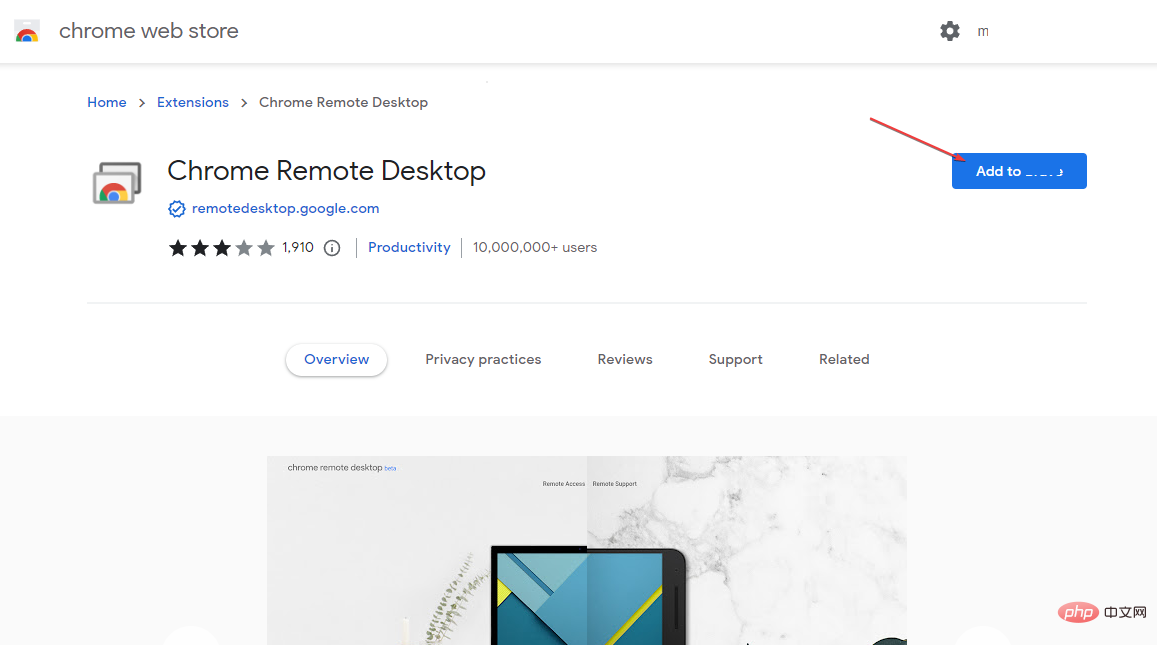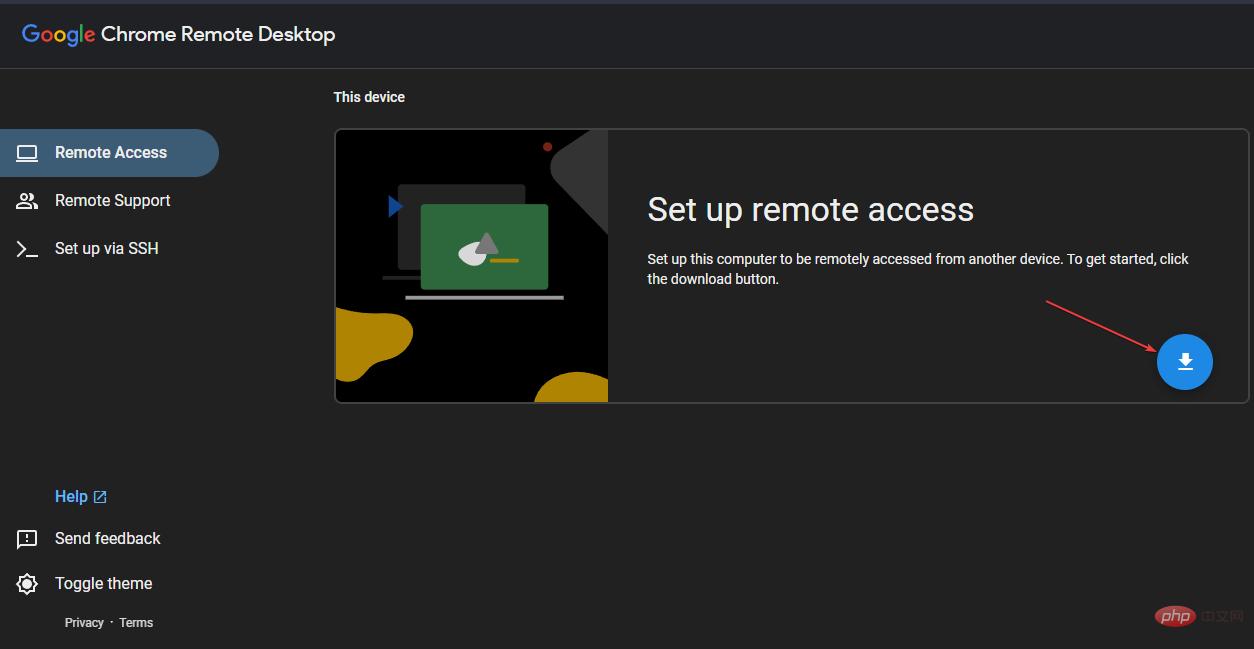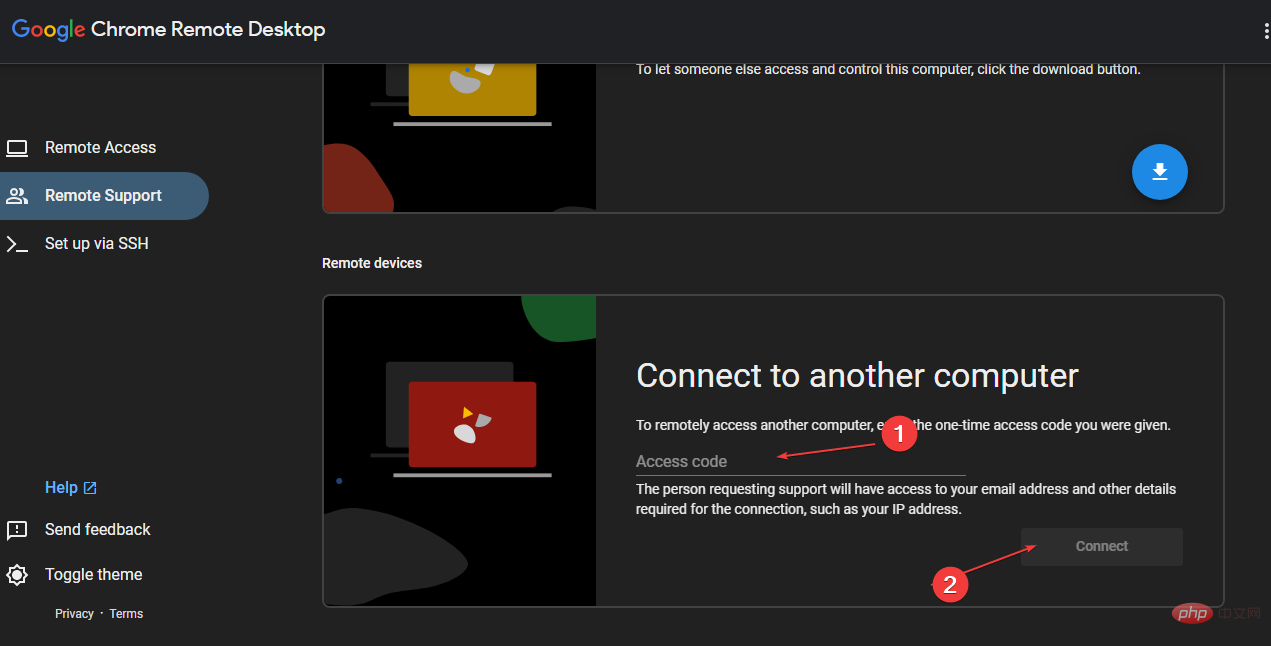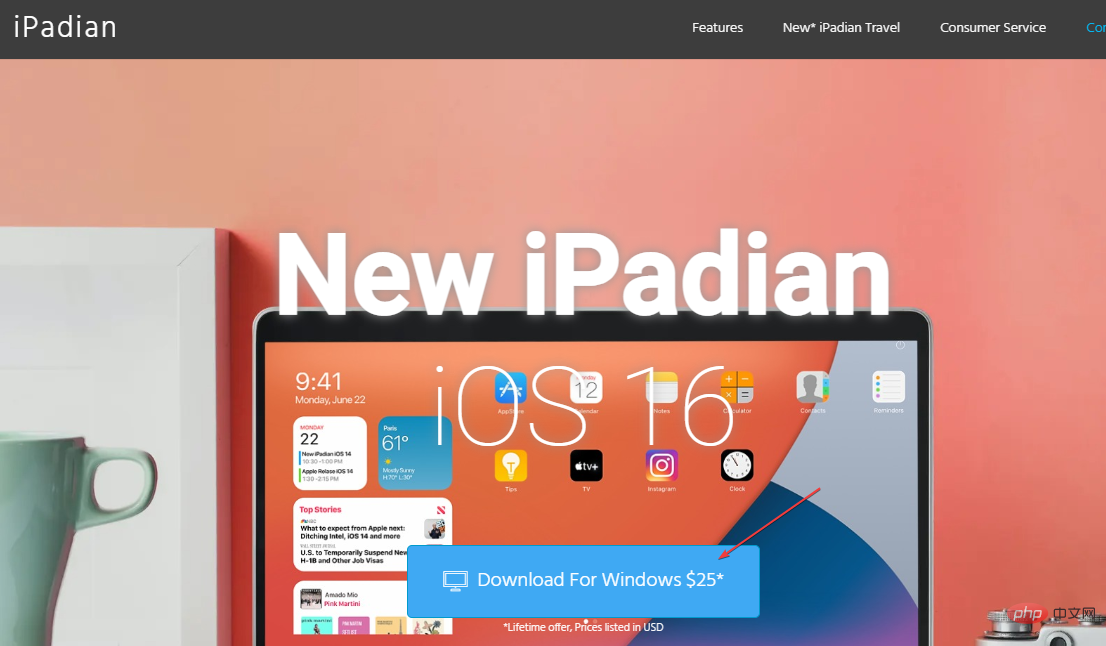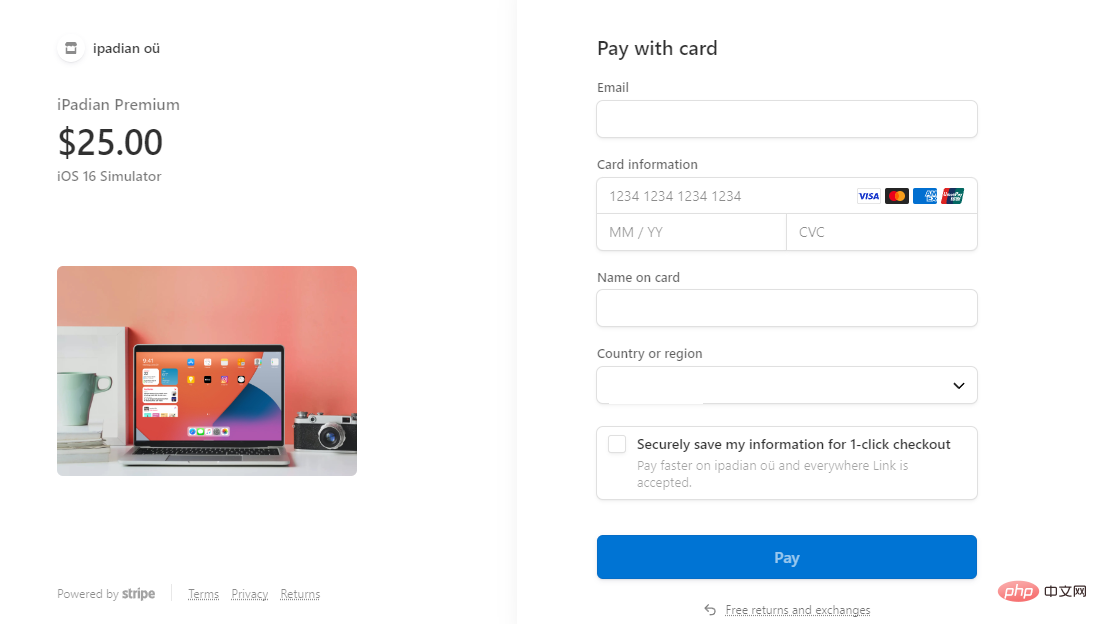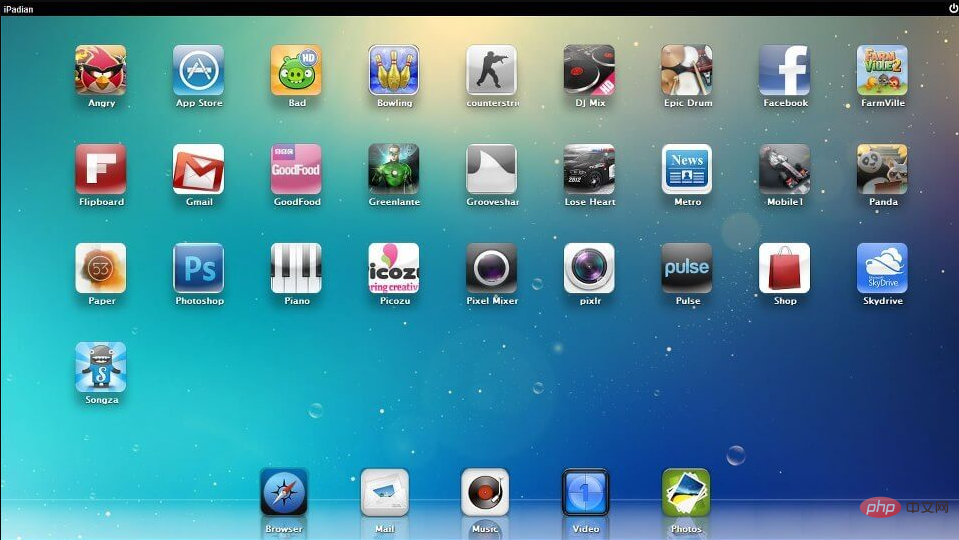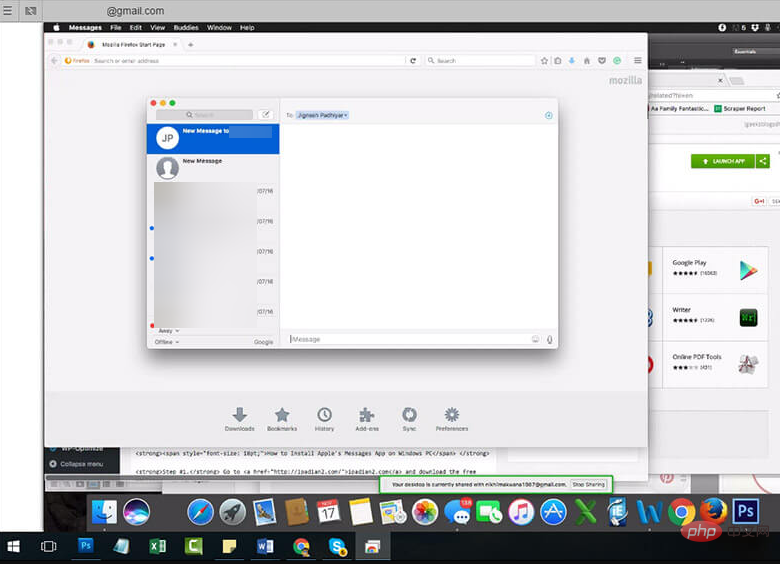Apple 생태계에는 Mac이나 iPhone과 같은 Apple 기기 전용 제품과 앱이 포함되어 있습니다. 이로 인해 Apple 이외의 장치에서 iMessage와 같은 Apple 앱에 액세스하는 것이 거의 불가능합니다.
그러나 Windows에서 iMessage에 액세스하는 데 도움이 되는 몇 가지 해결 방법을 시도해 볼 수 있습니다. 이 문서에서는 Windows에서 iMessage를 얻고 사용하는 방법에 대한 필수 단계를 제공합니다.
MacOS 앱을 Windows 11에서 실행할 수 있나요?
전통적으로 Apple 생태계는 Android 및 Windows와 같은 Apple 이외의 장치가 해당 제품 및 앱에 액세스할 수 없도록 설계되었습니다. Apple은 장치의 보안을 향상시키기 위해 이러한 방식으로 생태계를 만들었습니다.
그러나 Windows 컴퓨터에서는 Mac OS 애플리케이션에 액세스할 수 있습니다. 관련된 단계는 간단하지 않으며 일반적으로 솔루션에 익숙해지는 데 상당한 시간이 걸립니다.
결론적으로 Mac OS 응용 프로그램은 Windows에서 실행되도록 설계되지 않았지만 몇 가지 조정만 하면 원하는 응용 프로그램을 Windows PC에서 실행할 수 있습니다.
Windows 11용 iMessage를 구하고 사용하는 방법은 무엇인가요?
Windows PC에서 iMessage가 제공하는 기능에 액세스하려면 다음 단계를 따르세요.
1. Chrome 원격 데스크톱을 사용하여 iMessage에 액세스
1.1 원격 데스크톱 설치
- + 키를 누르고 브라우저 이름을 클릭한 다음 클릭하세요. WindowsREnter
- Chrome 원격 데스크톱 확장 프로그램 페이지로 이동하세요.
-
Macbook에서 Google Chrome을 실행하고 Chrome 원격 데스크톱 확장 프로그램 페이지로 이동하세요.
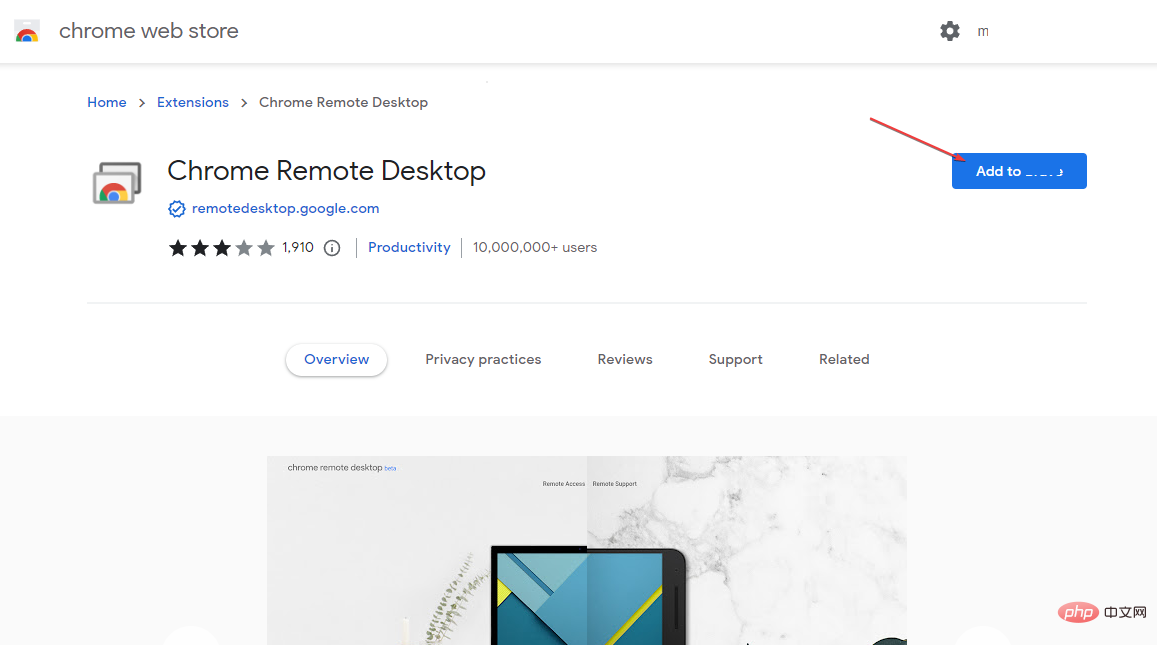
- 오른쪽 창의 "원격 액세스 설정" 섹션에서 "다운로드" 버튼을 클릭하세요.
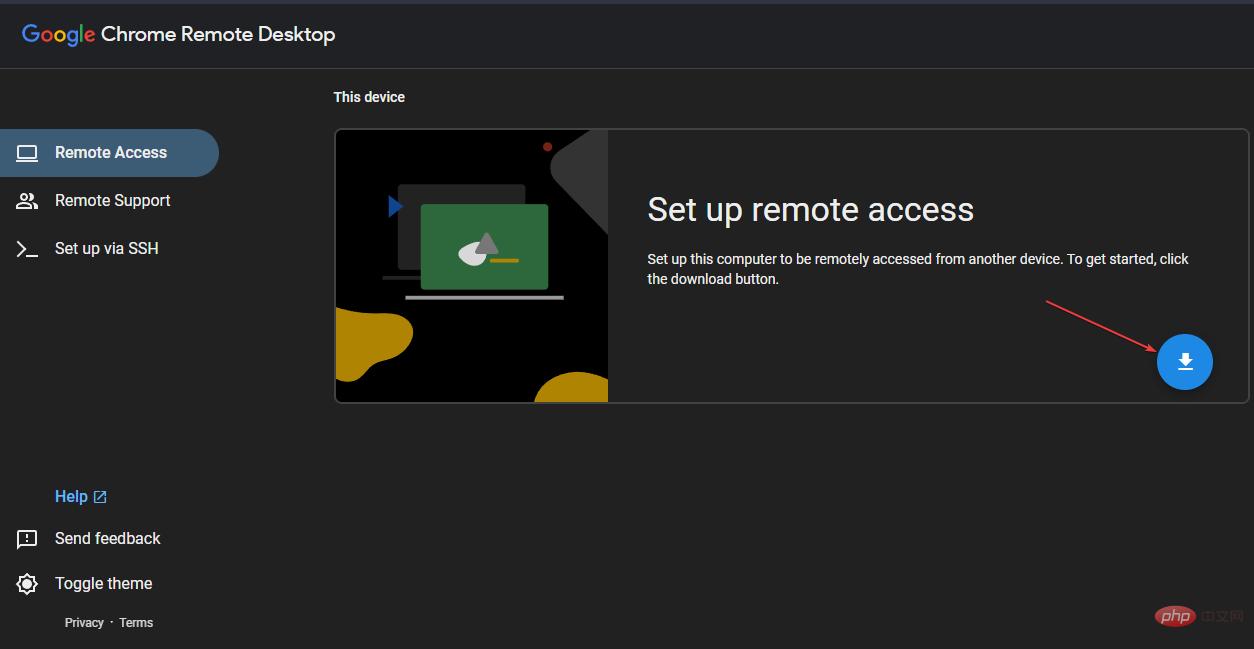
- 두 시스템 모두에서 확장 프로그램을 다운로드해야 합니다.
- 다음 창에서 오른쪽 상단의 "Chrome에 추가" 버튼을 클릭한 후 "확장 프로그램 추가" 버튼을 클릭하세요.
- 설치가 완료될 때까지 기다린 다음 Chrome 웹 스토어를 닫으세요.
1.2 iMessage용 원격 데스크톱 설정
- 확장 프로그램을 다운로드하면 원격 데스크톱이 자동으로 Windows 및 Mac용 호스트 파일을 다운로드합니다.
- 브라우저에서 Chrome 원격 데스크톱 페이지로 이동한 후 오른쪽 창에서 수락 및 설치 버튼을 클릭하세요.
- 다음 팝업 창에서 "예"를 선택하여 Chrome이 Windows용 다운로드 .msi를 열 수 있도록 허용합니다.
- Windows 설정 원격 액세스를 허용하려면 UAC(사용자 계정 컨트롤) 창에서 다시 "예"를 선택하세요.
- 다음 창에서 원하는 컴퓨터 이름을 입력하거나 기본값으로 두고 다음을 클릭하세요.
- 원하는 PIN을 입력하여 컴퓨터에 원격으로 연결한 다음 "시작"을 클릭하여 설정을 완료하세요.
- 컴퓨터가 원격 연결을 설정할 수 있도록 다음 UAC 창에서 "예"를 다시 클릭하세요.
- Mac 관리자 비밀번호를 입력하여 Chrome 원격 데스크톱 호스트 권한을 허용하세요.
- Chrome 원격 데스크톱 설정은 Windows 및 Mac에서 몇 초 만에 완료됩니다.
- Windows PC에서 Chrome을 계속 실행한 다음 Mac에서 Chrome 데스크톱 페이지로 돌아갑니다.
- 원격 지원 탭을 클릭하고 이 화면 공유 섹션에서 코드 생성을 클릭하세요.
- Windows PC에서 Chrome 원격 데스크톱 창으로 이동하여 원격 지원을 선택하고 Mac에서 생성된 코드를 입력한 다음 연결을 클릭하세요.
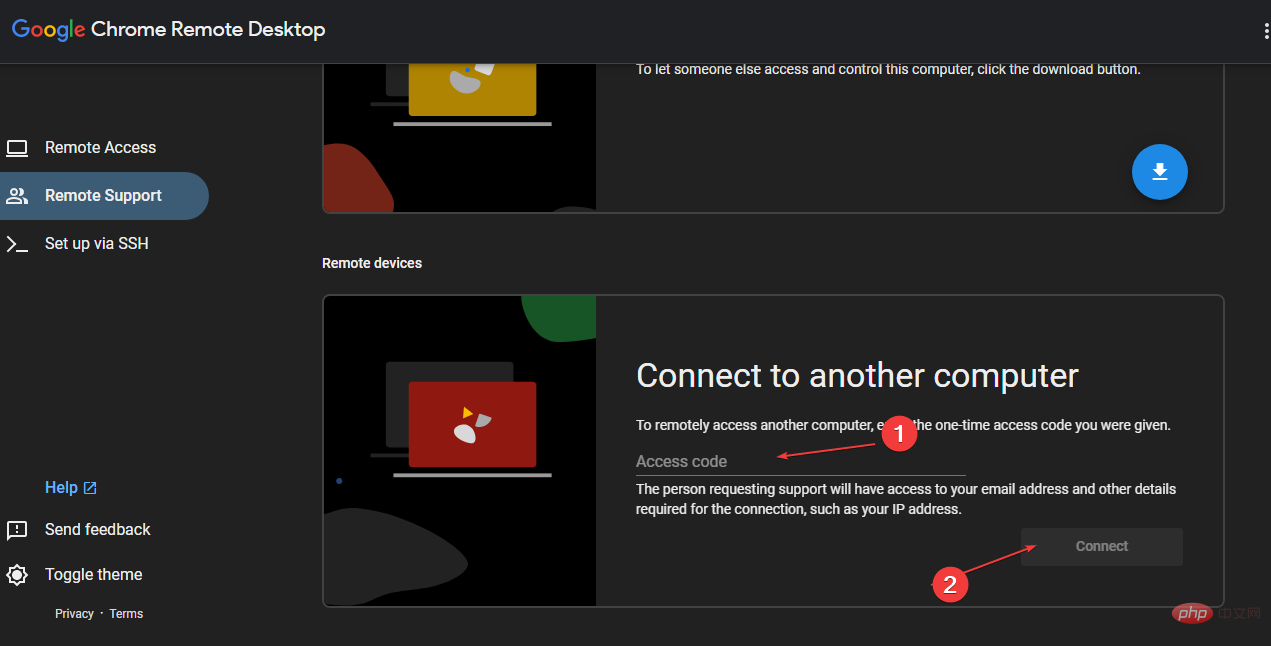
-
Mac에서 iMessage를 열어 Windows PC에서 앱에 액세스하세요.
전문가 팁:
Sponsored
일부 PC 문제는 해결하기 어렵습니다. 특히 저장소가 손상되었거나 Windows 파일이 손실된 경우 더욱 그렇습니다. 오류를 수정하는 데 문제가 있는 경우 시스템이 부분적으로 손상되었을 수 있습니다.
기기를 스캔하고 결함이 무엇인지 판단하는 도구인 Restoro를 설치하는 것이 좋습니다.
다운로드하고 수리를 시작하려면 여기를 클릭하세요.
iMessage 앱을 Windows PC에서 계속 실행하려면 Mac이 실행 중이고 인터넷에 연결되어 있어야 합니다. iMessage가 설치된 Mac과 Windows 11을 실행하는 컴퓨터도 필요합니다.
2. iPadian 에뮬레이터
- 버튼을 사용하여 브라우저 이름을 입력하고 을 클릭합니다. WindowsEnter
- Windows PC에서 iPadian 공식 웹사이트로 이동하여 "다운로드" 버튼을 클릭하세요.
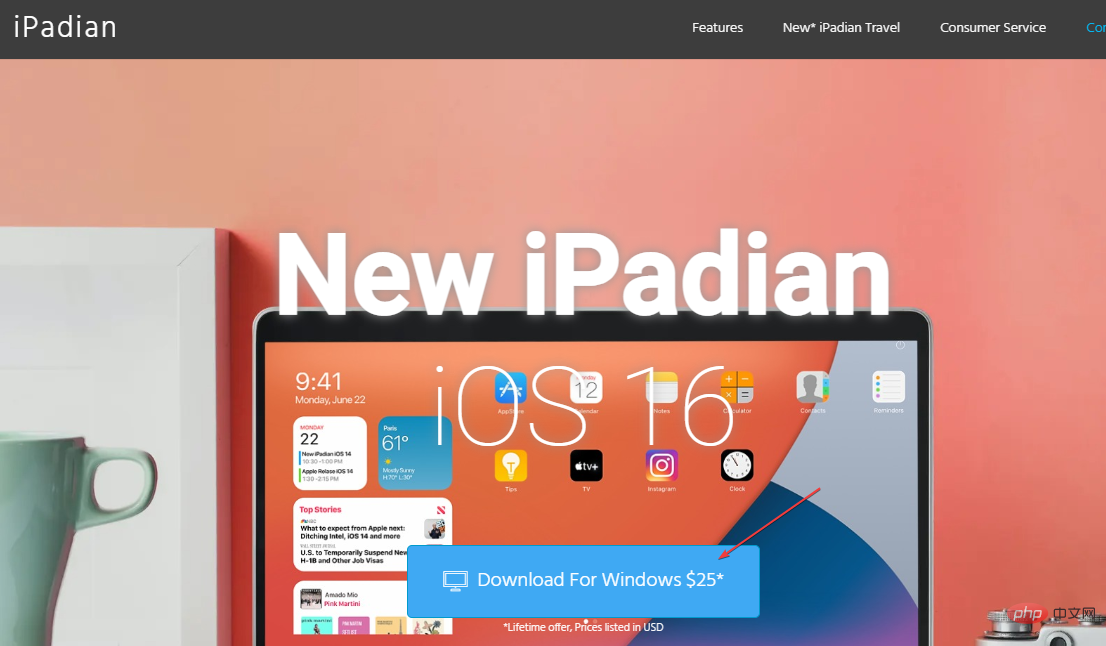
- 에뮬레이터를 다운로드하려면 결제 과정을 완료해야 합니다. PayPal 또는 신용/직불 카드를 사용하여 결제할 수 있습니다.
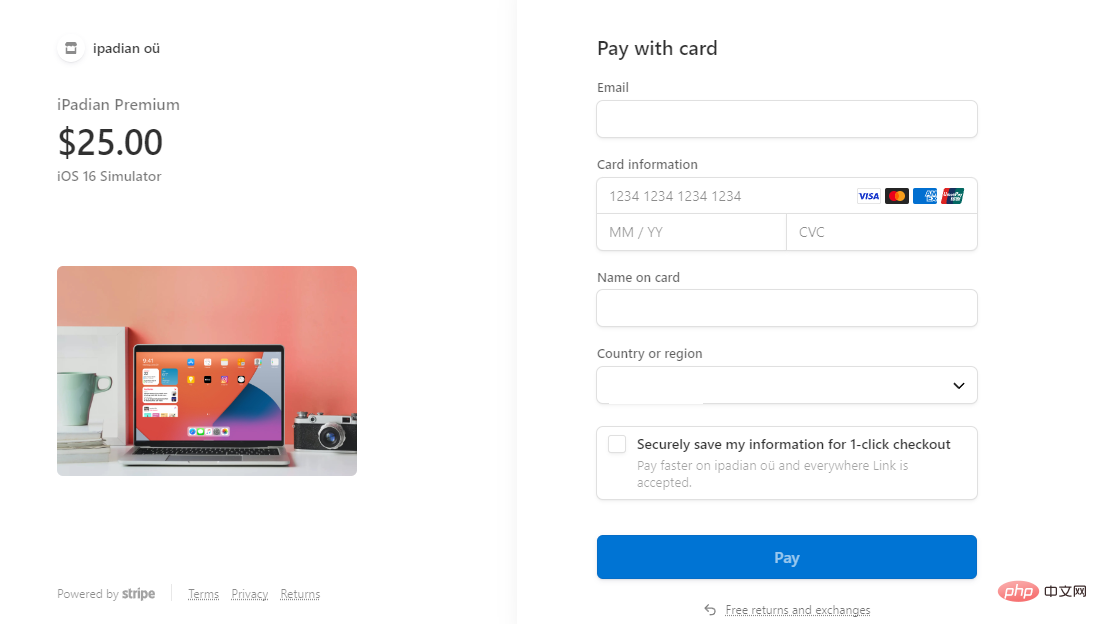
- 구매 후 +를 눌러 파일 탐색기를 엽니다. WindowsE
- 다운로드 폴더로 이동하여 방금 다운로드한 .exe 파일을 찾아 두 번 클릭하여 에뮬레이터를 설치합니다.
- 화면의 지시에 따라 설치 프로세스를 완료하고 설치가 완료되면 설치 프로그램 창을 닫습니다.
- +를 누르고 iPadian Emulator를 입력한 다음 .WindowsSEnter
- 를 누르세요. iPadian Emulator 창에서 검색창을 찾아 iMessage를 입력하세요.
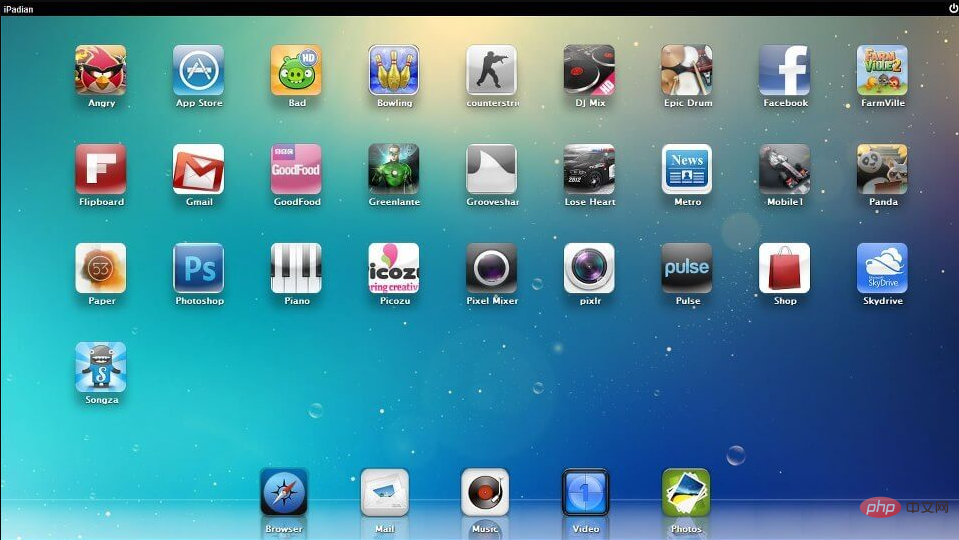
- 검색 결과에서 iMessage 앱을 클릭하고 올바른 Apple ID를 사용하여 계정에 로그인하세요.
로그인에 성공하면 Windows PC에서 iMessage 앱을 사용할 수 있습니다.
iPadian 에뮬레이터를 통해 iMessage에 액세스하는 것은 가장 원활한 프로세스 중 하나이며 기술 지식이 거의 또는 전혀 필요하지 않습니다. 유일한 단점은 소프트웨어를 구입하려면 구독료를 지불해야 한다는 것입니다.
그러나 iPadian 에뮬레이터에서 iMessage에 액세스하는 것이 얼마나 직관적이고 쉬운지를 고려하면, 추가 현금이 있는 경우 이것이 최선의 선택일 가능성이 높습니다.
iMessage 앱을 사용하는 방법은 무엇인가요?
Windows PC에서 iMessage에 성공적으로 액세스했다면 이제 사용 방법을 배울 차례입니다. Windows 11에서 iMessage 앱을 사용하기 위해 따라야 할 단계는 다음과 같습니다.
- Windows PC에서 iMessage 앱을 실행하세요.
- iMessage 앱에서 설정으로 이동하여 "iMessage" 버튼을 선택하세요.
- 그런 다음 Apple ID로 로그인하여 iMessage 앱에 액세스하세요.
- 나침반 버튼을 클릭하여 메시지를 작성하고 보내세요. 첨부 버튼을 클릭하여 메시지에 파일과 문서를 첨부할 수도 있습니다.
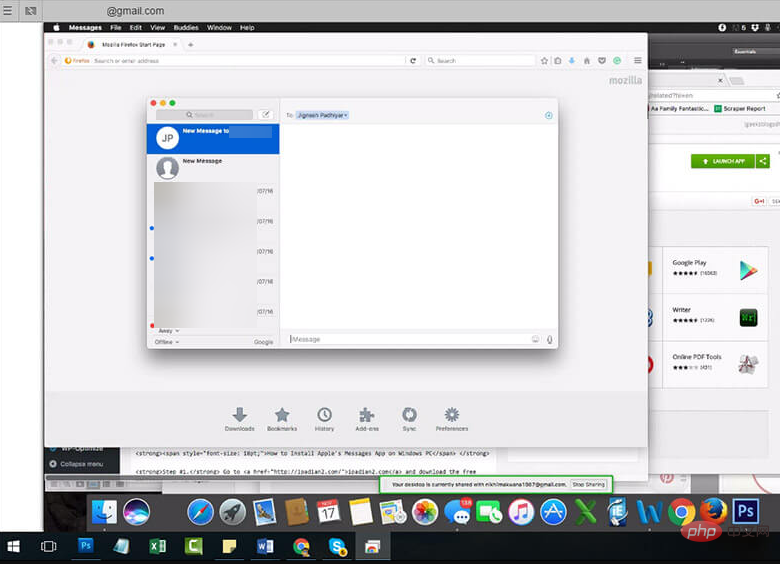
Apple 생태계는 Apple 이외의 기기가 Apple 제품 및 서비스에 접근하는 것을 방지하도록 설계되었습니다. iMessage와 같은 앱은 iOS 기기용으로 특별히 제작되었습니다.
그러나 위의 해결 방법을 따르면 Windows 11 PC에서 iMessage를 실행할 수 있습니다.
위 내용은 Windows 11용 iMessage: 다운로드 및 사용 방법의 상세 내용입니다. 자세한 내용은 PHP 중국어 웹사이트의 기타 관련 기사를 참조하세요!